
Tabla de contenido:
- Autor John Day [email protected].
- Public 2024-01-30 08:43.
- Última modificación 2025-01-23 14:40.



Objetivo: Crear desde cero un robot funcional que sea capaz de esquivar paredes y obstáculos. ¿Alguna vez quisiste hacer un robot que realmente pudiera hacer algo, pero nunca tuviste el tiempo o los conocimientos para hacerlo? ¡No temas más, este instructivo es solo para ti! Le mostraré paso a paso cómo hacer todas las piezas y programas necesarios para que su propio robot esté en funcionamiento. Me inspiré por primera vez para construir un robot cuando tenía diez años, y vi Lost in Space, con ese famoso robot B-9, ¡quería uno! Bueno, seis años después finalmente construí un robot en funcionamiento, su nombre, ¡Walbot por supuesto! Para obtener más información… Vaya al paso uno.
Paso 1: Recolección de suministros
Ahora es un buen momento para ordenar y recolectar algunas de las cosas que necesitará para este proyecto. El "cerebro" de Walbot es un Microcontrolador de Atmel llamado Atmega168, es muy rápido, fácil de usar y barato, así que eso es lo que estaré usando en este proyecto. Si prefiere usar PIC u otros microcontroladores, está bien, sin embargo, ¡entonces no puedo ayudarlo con el código! Como no tenía ganas de perder el tiempo construyendo una placa de prototipos para el Atmega168, compré el USB Arduino; es muy fácil de usar, admite USB, tiene el cargador de arranque ya grabado, es bastante barato y tiene un software de programación gratuito similar a C ++. Basta ya de esa charla, ¡sigamos con lo que necesitarás! nota: estos son solo los precios que encontré en una búsqueda rápida, si busca con más atención, probablemente encontrará mejores precios en otro lugar, también los enlaces de DIgiKey pueden estar rotos o agotados, solo busque la descripción de la pieza y el precio que coincida con el enumerados aquí. Piezas: Placa USB Arduino - $ 34.95LV-EZ1 Telémetro ultrasónico- $ 25.952X 54: 1 Motor de engranajes rectos de 16 mm, FF-050- $ 13.802XPaquete de 4 baterías Energizer NiMH AA- $ 4.859Batería Volt Energizer NiMH- $ 8.992 Bloque de cojinetes de aluminio de 2x3 mm- $ 3.502X 3xA portapilas (pieza de DigiKey n.o SBH-331AS-ND - $ 0,982,1 x 5,5 x 9 mm Enchufe de alimentación de CC en ángulo recto - $ 0,952X Condensadores de supresión de ruido - $ 0,50 L298 Puente en H doble completo - ¡MUESTRA GRATIS! Hoja de 12 "X 12" de 1 / Policarbonato Lexan de 4 "- $ 16.363X Separadores de aluminio de 1" 8-32 - $ 0.454X 2-56 X 1/4 TORNILLO DE TAPA DE BOTÓN - $ 0.37 CAJA de 100 4-40 X 3/8 TORNILLOS DE TAPA DE BOTÓN - $ 5.403X 8-32 X 3 / TORNILLOS DE TAPA DE 8 BOTONES - $ 0,29 Neumático de espuma de neopreno - 3 "P x 0,75" W (par) - $ 5,36 Eje de montaje - 3 mm (par) - $ 8,00 9 Pinza para batería de voltios (pieza de DigiKey # 234K-ND) Cabeceras separables - $ 2.952 rojo 2 LED verde y 1 amarillo de 3 mm - $ 2.20 en total 4X 1N5818 Diodo SCHOTTKY (pieza de DigiKey # 1N5818-E3 / 1GI-ND) - $ 0.152X 47k y 2X 2.2k y 1X 10k resistencias (piezas de digikey # 's P47KBACT-ND y P2.2KBACT- ND y P10KBACT-ND) - $ 0.34 Pelota de ping-pong u otra esfera pequeña de baja fricción para un lanzador - Gratis ???? Escudo de circuito Arduino de pedido personalizado, consulte el paso 4 Opcional / Si es un principiante completo: Paquete combinado de cables de silicona de alto recuento de hilos 22AWG - $ 16.80 Conectores polarizados para que las cosas se vean ordenadas, necesitará pasadores de engarce, cabezal y carcasa de 4 x 2 pines, cabezal y carcasa de 4 pines - $ 6.45 Velcro para pegar cosas a la base Herramientas Estas son las herramientas sugeridas para este proyecto, puede comprar prestado o usar otra cosa que tenga para el mismo propósito. Sierra de cinta para cortar la base Lexan y varias partes. Taladro Prensa para perforar agujeros rectos en la base Lexan. Juego de machos y matrices para hacer agujeros en la base Lexan. Buen soldador para soldar varias partes en el robot. Multímetro digital para depurar componentes eléctricos. Pelacables Alicates de punta de aguja para sujetar y engarzar los conectores
Paso 2: hacer la base
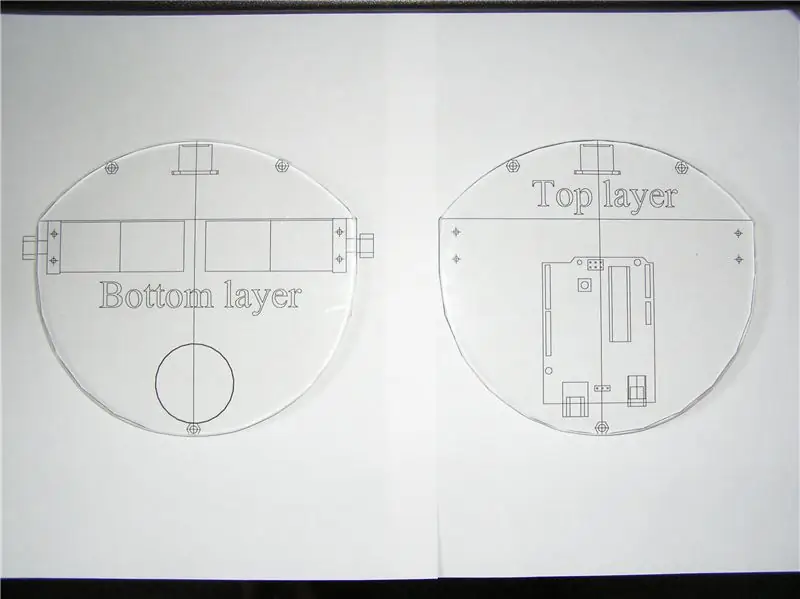


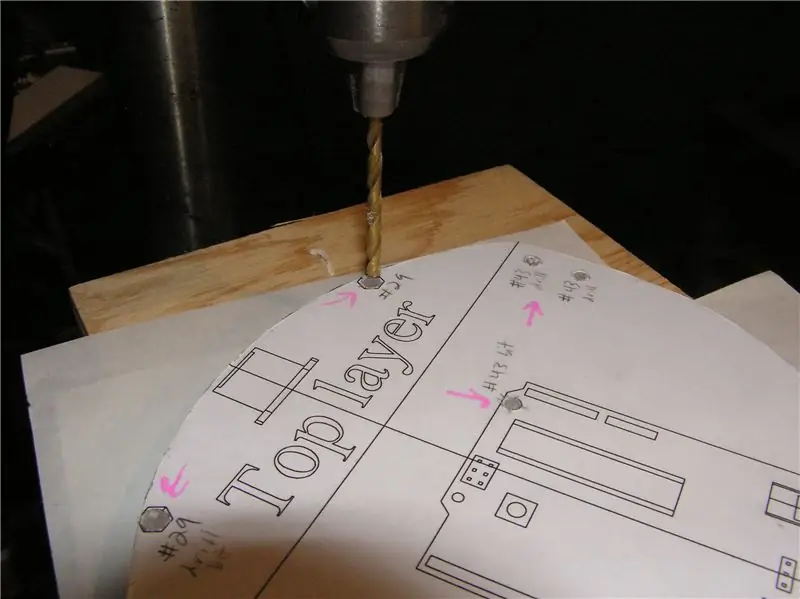
Muy bien, ahora que ha reunido todas las piezas necesarias para construir Walbot, es hora de comenzar. En primer lugar, debo advertirle que será necesario el uso de varias herramientas eléctricas, no entraré en el uso adecuado de operarlas de manera segura ya que supongo que ya sabe cómo hacerlo; No me hago responsable de los errores estúpidos que cometa, como cortarse el dedo con la sierra de cinta. ¡Has sido advertido! Para empezar, ¡he hecho la mayor parte del trabajo por ti! HURRA. Eso incluiría un par de meses de investigación y diseño para este proyecto, que debe realizarse para cualquier robot que planee construir usted mismo después de esto. Hice un modelo 3D a escala de Walbot en un programa gratuito llamado SketchUp de Google (gracias Google), puedes descargar mi modelo de Walbot del almacén 3D de Google aquí (nota: puede haber algunas diferencias en el tipo de motor y algunos de los faltan componentes como el escudo del circuito en la parte superior del Arduino, cables … Actualizaré el modelo cuando tenga tiempo). Paso 1: Descargue el documento Word de la guía de corte y perforación aquí e imprímalo. Una vez impreso, asegúrese de que tenga 6 "de ancho por 5,5" de largo. Ahora corte la mitad inferior adicional del papel sin imprimir para que tenga una plantilla de aproximadamente 8 1/2 "por 6", y usando algún tipo de adhesivo o pegamento semipermanente o cinta adhesiva doble, monte ambas plantillas en la hoja Lexan.. Paso 2: Corte la base Lexan con la sierra de cinta, siguiendo la línea de la plantilla lo más cerca posible. Para hacerlo más fácil, corte una pequeña hendidura de alivio a lo largo del perímetro para liberar el área en la que está trabajando sin tener que preocuparse de que la hoja se atasque. Cuando haya terminado, puede usar un poco de papel de lija para suavizar los bordes si sus cortes no salieron perfectos. Paso 3: En la prensa taladradora, use un taladro n. ° 29 para hacer los agujeros para los separadores 8-32, y un taladro # 43 para hacer los agujeros para los bloques de cojinetes del motor de tamaño de tornillo 4-40 y separadores para Arduino. Cuando taladre, asegúrese de usar un poco de WD-40 o agua como lubricante para mantener fresco el policarbonato (Lexan). Opcional: no está en la plantilla, pero para hacer las cosas más ordenadas, si tiene una broca grande de 1 "o otra broca grande, es útil perforar un agujero justo donde las dos líneas se cruzan en la capa SUPERIOR. Esto permite que un área canalice los cables desde la capa superior a la capa inferior. Lo hice en la mía y eso es lo que harás ver en la imagen, pero no es necesario. Paso 4: Con el grifo 4-40 que compró en el juego, golpee con cuidado los orificios que taladró con el taladro # 43. Luego, con el grifo 8-32, haga lo mismo para los 3 orificios que hizo para los separadores con el taladro n. ° 29. Si no sabe cómo enhebrar materiales con un grifo, aprenda cómo hacerlo aquí. Utilizo un taladro inalámbrico, pero no se recomienda si solo es un principiante. Paso 5: Usando goo gone u otro removedor de adhesivo, retire las plantillas de perforación y corte y lave el lexan para eliminar todas las huellas dactilares y la grasa.
Paso 3: ensamble el robot



Ahora es el momento de armar el robot, usando las cosas que compramos anteriormente y las bases que hiciste en el último paso. Paso 1: Atornilla los separadores de 8-32 de una pulgada en los 3 orificios que perforaste y enroscaste. En la imagen, coloqué temporalmente tapas en los extremos de los separadores porque son demasiado largos, pero le recomiendo que los corte con una herramienta Dremel. Paso 2: Coloque la base Lexan superior en los separadores y use el 8- 32 tornillos que tiene, fije la parte superior a los separadores. Nota: tratar de enroscar tornillos de metal en plástico puede ser difícil, para hacerlo más fácil, frote un poco de cera de parafina (vela) en las roscas y deben entrar sin problemas. Paso 3: Ahora sería un buen momento para soldar cables y condensadores a los motores, ve aquí para descubrir cómo soldar condensadores a los motores. Paso 4: Fija los bloques de cojinetes a los motores usando los tornillos 2-56 que tienes. Asegúrese de usar los 2 orificios horizontales para que las ruedas queden alineadas paralelas entre sí (si coloca los tornillos verticalmente, el reductor puede moverse hacia adelante y hacia atrás solo un poco, pero lo suficiente como para que no vaya recto). Paso 5: Debe haber suficiente espacio para colocar los bloques de cojinete verticalmente y deslizarlos / moverlos en su lugar entre las capas superior e inferior. Ahora móntelos en su lugar insertando y atornillando todos los tornillos 4-40 en sus respectivos orificios. Paso 6: Ahora tome el módulo de sonda LV-MAX y suelde 4 cables en él, a través de AN, RX, +5 y Orificios GND. Ahora busque o haga un soporte de montaje de 90 grados para él. Usé un trozo sobrante de Lexan, corté una tira de 1 "por 2", la calenté en un horno pequeño hasta que se volvió flexible y se dobló en un ángulo de 90 grados en el medio. Luego, puede perforar algunos orificios más en el soporte, correspondientes a los orificios de montaje en el módulo de sonda, para montarlo; o simplemente puede usar un poco de espuma pegajosa de doble cara; o use Velcro para montarlo en el soporte y el soporte en la base del robot. Paso 7: Para mi Walbot utilicé ruedas Cpasella viejas y les hice bujes personalizados en un torno. Eso significa que si obtiene las ruedas y los cubos de la lista de piezas, su robot se verá un poco diferente. Si puede encontrar / hacer ruedas más ligeras con un diámetro de 3 mm, le animo a que lo haga. De todos modos, tome la rueda y monte el cubo con los tornillos que proporcionan, y luego fíjelo al eje del motor de 3 mm con pegamento o epoxi. Paso 8: Monte la placa Arduino en la base superior con los tornillos 4-40. Si puede obtener algunos separadores cortos de 4-40 que sería mejor usar, si no solo usa algunas arandelas o una pequeña sección de pajita para levantarla de la base superior unos pocos milímetros. Paso 9: Coloque la batería de 9 voltios y 2 baterías AA titulares a sus respectivos lugares mediante Velcro. Utilizo Velcro porque es fuerte pero te permite quitarlos cuando necesitan cargarse. El 9Volt debe montarse en el nivel superior frente al Arduino. Los 2 portapilas AA deben ir detrás de los motores (solo mire el modelo 3D en SketchUp para ver a dónde va todo). Una nota rápida sobre las baterías, asegúrese de utilizar pilas recargables AA de 1,2 voltios (la mayoría de NiMH recargables son de 1,2 V), si utiliza álcalis estándar de 1,5 voltios que podrían dañar los motores porque no están clasificados para 9 voltios (6 baterías * 1,5 voltios = 9 donde 6 * 1.2 = 7.2 voltios) Paso 10: Es hora de agregar la "tercera rueda", también conocida como lanzador, también conocido como la mitad de una pelota de ping pong u otra esfera de superficie resbaladiza que sea aproximadamente del mismo tamaño que una pelota de ping pong. Tome cualquiera de las dos cosas mencionadas anteriormente y divídalo en dos, puede usar su herramienta de división favorita, ya sea una sierra para metales o una guillotina … Ahora todo lo que queda es llenarlo con algo como pegamento caliente (eso es lo que usé) y pegarlo la base de la capa inferior. Puedes distinguir en la imagen dónde coloco la mía, en realidad no importa siempre que brinde soporte a las otras dos ruedas. Paso 11: Date una palmadita en la espalda, estás haciendo un buen trabajo y estás a más de la mitad del camino. ¡A la electrónica!
Paso 4: agregando el cerebro eléctrico
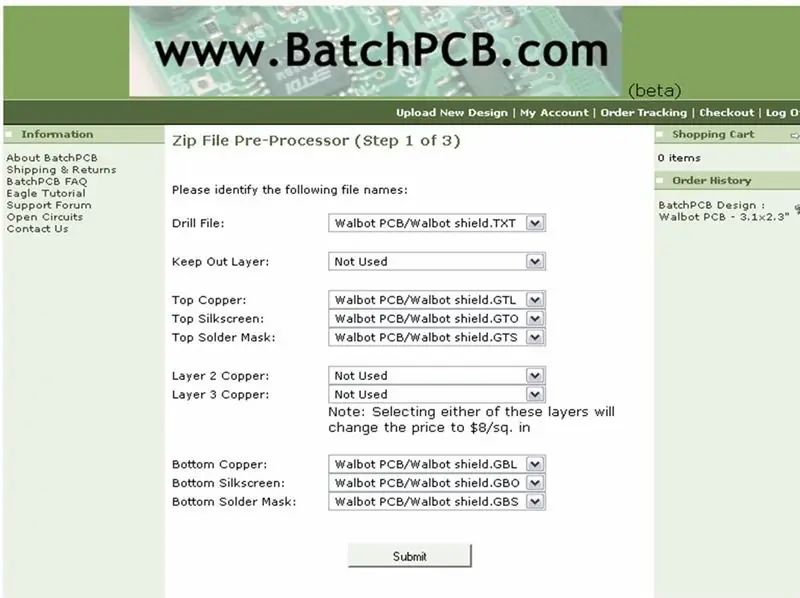
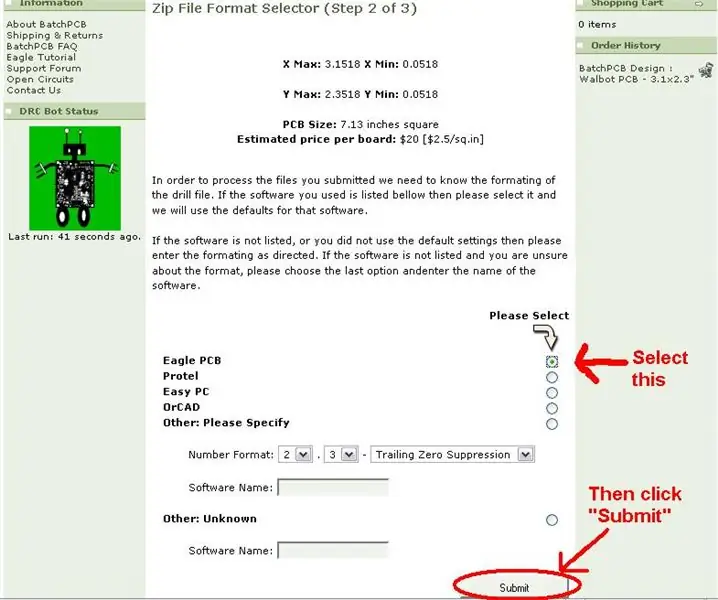
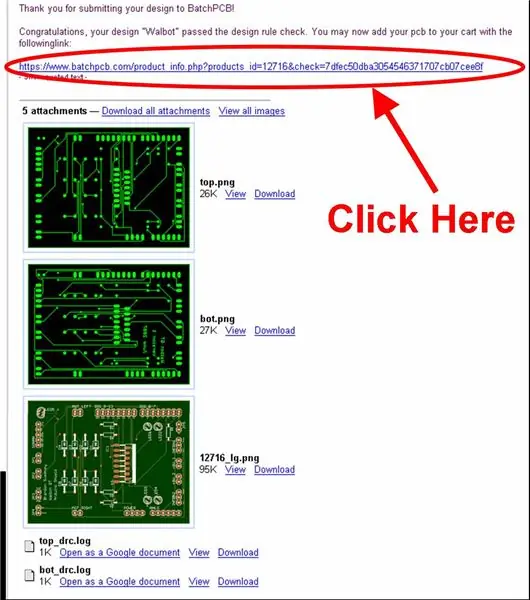
Bien, ya terminaste con la parte mecánica de este proyecto, ¡es hora de darle a franken-robot su cerebro! Verá en el paso uno que lo remití a este paso para el blindaje del circuito. El Arduino por sí solo no puede hacer nada por este robot además de procesar y generar datos en una señal alta (1) o baja (0) de 0-5 voltios. Además, los microcontroladores no pueden suministrar a cosas como motores y relés la alta corriente que requieren. Si intenta encender un motor con el Atmega168, lo más probable es que todo lo que obtenga sea humo y un espectáculo de fuegos artificiales gratis. Entonces, ¿cómo controlaremos los motores de cabezal de engranajes? Surveyyyyy dice: ¡H-Bridge! No voy a perder el tiempo aquí para explicar exactamente qué es un H-Bridge, si desea obtener más información sobre ellos, vaya aquí. Por ahora, todo lo que necesita saber es que un H-Bridge tomará una señal alta o baja de un microcontrolador y alimentará nuestros motores de la fuente de voltaje de suministro de baterías AA que le proporcionamos. El escudo del circuito, como los llama la comunidad de Arduino, será un PCB (placa de circuito impreso) que descansará sobre el Arduino y se conectará a él con pines de encabezado. A este escudo agregaremos componentes como el L298 H-Bridge, algunos LED y cables de sensores ultrasónicos. Una vez más, he hecho la mayor parte del trabajo por usted, al pasar horas haciendo un PCB de nuestro escudo de circuito en un programa CAD de PCB llamado Eagle. Para obtener su propio protector de circuito hecho profesionalmente, vaya a BatchPCB. BatchPCB es un lanzamiento de Spark Fun Electronics, y se especializan en recibir pequeños pedidos de personas como tú y yo a un precio muy razonable. A continuación, cree una cuenta allí para que pueda solicitar mi escudo, luego obtenga el https://www.instructables.com/files/orig/FSY/LZNL/GE056Z5B/FSYLZNLGE056Z5B.zip Gerber Zip File (también en la parte inferior de esta imagen set) que contiene los 7 archivos dorados que necesitan: GTL, GTO, GTS, GBL, GBO, GBS y guía de perforación TXT. Mire las dos imágenes a continuación como referencia, pero básicamente haga clic en "Cargar nuevo diseño" en el panel de tareas superior del sitio, y desde allí solo busque y cargue el archivo Zip completo, y luego verifique la imagen para asegurarse de que todos los las capas están en el lugar que deben estar, haga clic en enviar, luego seleccione la burbuja Eagle PCB y luego envíe de nuevo. Le enviará un correo electrónico que dice que pasó el bot de DRC y tendrá un enlace en el que puede hacer clic para agregarlo a su carrito de compras, luego simplemente pídalo. Cuesta como $ 30 y demora entre 1 y 2 semanas dependiendo de cuándo se lo envíe y qué envío reciba. Ahora, si ya eres bueno con la electrónica y crees que puedes hacer la tuya propia en una placa de creación de prototipos (hice esto temporalmente), o si te gusta grabar tus propias PCB, entonces adelante, pero no estoy discutiendo cómo hacerlo. aquí, ya que perderá tiempo y espacio. Si eliges hacer el tuyo propio, puedes obtener solo el esquema aquí, está un poco abarrotado y desordenado, así que ten cuidado. Ah, y una nota adicional en el PCB, tiene algunos de mis graffitis serigrafiados allí, ¡así que no creas que los chicos de la fábrica de PCB estaban escribiendo datos de Chuck Norris en tu placa de circuito! Así que avancemos rápidamente alrededor de una semana y supongamos que está sosteniendo la placa de circuito ahora mismo … Paso 1: Asegúrese de que los orificios para los encabezados Arduino estén alineados con los orificios para los pines del cabezal en el escudo. Ahora, como resultado de mi error, tendrá que doblar algunos de los pines en la parte posterior del puente H L298 para que se encuentren en los orificios del escudo. Lo siento por eso. ¡Caliente su soldador y prepárese para una soldadura importante! Si no sabe o no sabe cómo soldar, consulte esta página de Spark Fun. Paso 2: Suelde los pines del cabezal macho a la placa. Para asegurarse de que encajen bien, le sugiero que coloque los encabezados macho en el Arduino primero, luego coloque el protector sobre ellos; y soldarlos. Paso 3: Ahora suelde el puente H L298 al blindaje y al resto de los componentes (LED, pines de conector polarizados, resistencias y diodos). El PCB debería ser bastante autoexplicativo en cuanto a dónde va todo, debido a la capa de serigrafía en la parte superior. Todos los diodos son 1N5818 y asegúrese de hacer coincidir la raya del diodo con la raya de la serigrafía. R1 y R2 son las resistencias de 2.2K, R3 y R4 son las resistencias de 47K y R5 es la resistencia de 10K. Los LED 1 y 3 son verdes para indicar que los motores están avanzando, y los LED 2 y 4 son rojos para indicar que los motores están yendo en reversa. El LED 5 es el indicador de obstáculos y muestra cuando la sonda detecta un obstáculo en su límite programado. Los lugares adicionales para los saltadores están ahí para dejarnos la opción de actualizar Walbot con diferentes sensores en el futuro. Paso 4: Si está soldando los cables directamente a la placa, omita el paso 5. Si está utilizando las clavijas del conector polarizado, omita ESTE paso. Soldar los cables directamente al blindaje no es tan sencillo, pero es mucho más rápido y económico. Ahora debería tener 4 cables para ambos motores, 4 cables que provienen de sus paquetes de baterías AA y 4 cables que salen de la sonda. Primero hagamos los paquetes de baterías. Vea la segunda imagen para ver un diagrama de dónde soldar los cables. Ahora que está hecho, suelde los cables del motor IZQUIERDO a los orificios etiquetados MOT_LEFT en el PCB, y los cables del motor DERECHO a los orificios MOT_RIGHT (el orden no importa, podemos arreglar eso con el software más adelante). Para el sonar, debe haber pequeñas etiquetas delante de los orificios del SONAR en la PCB. Haga coincidir su cable GND con el orificio GND, el cable de 5 V con el orificio VCC, el cable RX con el orificio Enab y el cable AN con el orificio Ana1. ¡Entonces deberías haber terminado con los cables! Paso 5: Si está usando los pines del conector polarizado para los cables en la placa y no sabe cómo usarlos, entonces lea aquí. Ahora suelde todos los conectores macho polarizados a su correspondiente número de orificios. Mire el diagrama a continuación para ver dónde colocar las clavijas de engarce en las ranuras de la carcasa, de modo que queden alineadas como se muestra. A continuación, haga la carcasa del conector polarizado para los cables del motor izquierdo y derecho, no importa en qué orden vayan los cables, siempre que la izquierda vaya a MOT_LEFT y la derecha a MOT_RIGHT (podemos arreglar en qué dirección va el robot en el software). Finalmente, haga los cables de la sonda asegurándose de alinear / orientar los cables de modo que su cable GND lo haga con el orificio GND, el cable 5V con el orificio VCC, el cable RX con el orificio Enab y el cable AN con el orificio Ana1. Una vez que engarce, cablee y conecte todos, ¡debería haber terminado con los cables! Paso 6: Ahora necesita poder alimentar el Arduino con su batería de 9 voltios (realmente es de 7,2 voltios). Usando el conector de clip de 9 voltios, abra el enchufe de alimentación y suelde el CABLE ROJO POSITIVO A LA PESTAÑA CENTRAL y suelde el cable negro a la pestaña que va a la parte metálica exterior. Esto es fundamental para asegurarse de que el orificio central / interno sea positivo; si lo invierte, lo más probable es que el microcontrolador no haga nada más que calentarse, fumar o explotar. Si por accidente fríe su Atmega168, puede obtener uno nuevo aquí, pero tendrá que volver a quemar el cargador de arranque. Para saber cómo hacer esto, consulte el foro de Arduino. ¡Toda la electrónica debería estar terminada por ahora! ¡Solo quedan cosas fáciles ahora!
Paso 5: Programación de Walbot
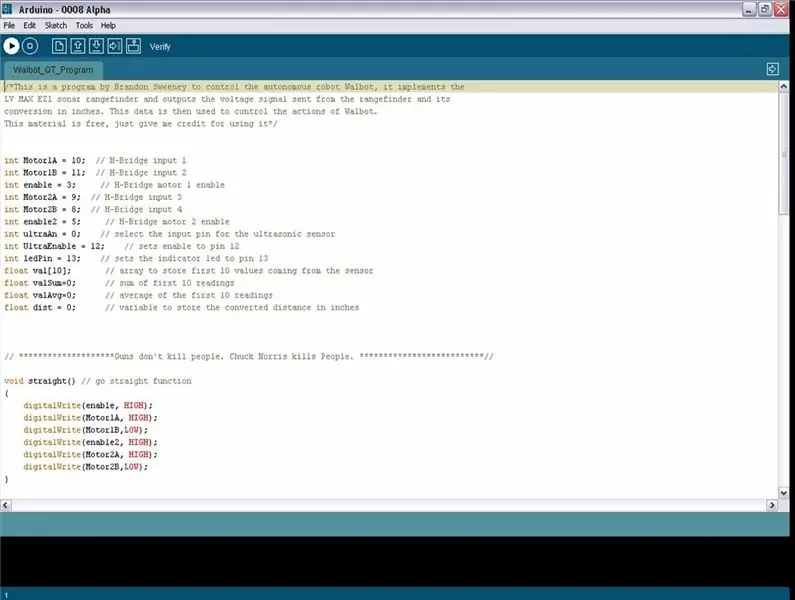
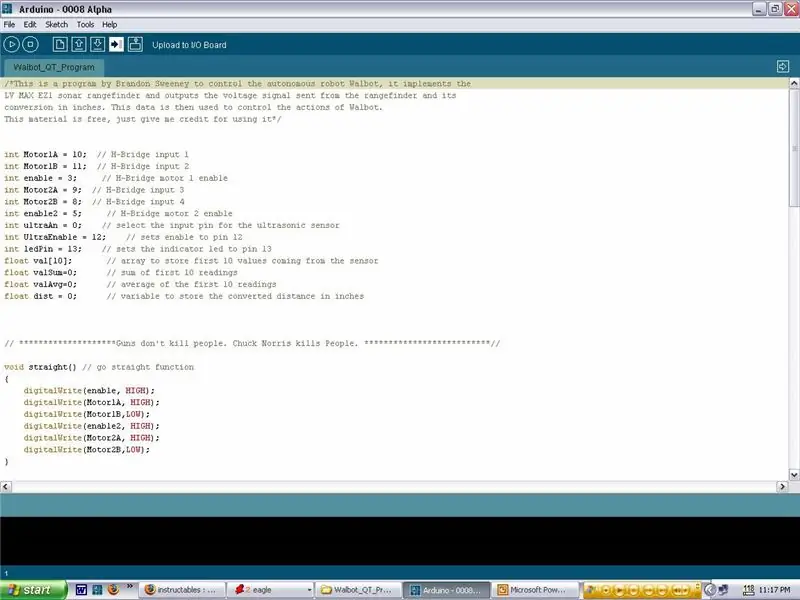

Ya ha hecho todo el trabajo mecánico y eléctrico exterior, ahora es el momento de enseñarle a Walbot a evitar las paredes. Descargue el programa Arduino gratuito e instálelo junto con los controladores USB en la carpeta Controladores. Descargue el programa que escribí para Walbot aquí y ábralo en el programa Arduino. A continuación, desea compilar el código haciendo clic en el botón reproducir (triángulo lateral) que dice verificar a la izquierda cuando se desplaza sobre él. Cuando haya terminado de compilar, use un cable USB para conectar el Arduino. El propio Arduino puede ser alimentado por los cables USB regulados de 5Voltios. Justo al lado del conector USB plateado en el Arduino, debe haber un pin de puente (una pequeña pieza negra de plástico y metal que conecta dos de los tres pines que sobresalen), asegúrese de que al encender la placa a través del USB ese pin esté configurado más cercano al conector USB (debe haber dos etiquetas debajo del pin de puente, la derecha es USB, la izquierda debe decir EXT, lo desea en el USB por ahora). Entonces, ahora, cuando conecte el cable USB a la placa Arduino, el LED de alimentación verde debajo del protector de PCB que hicimos debe estar encendido, y el LED indicador amarillo en la parte superior debe encenderse una o dos veces. Nota: Si el LED verde de encendido en la placa Arduino no se enciende, saque el cable USB y revise el pin de puente nuevamente, ¡y que el cable USB esté conectado a su computadora! Ya debería haber compilado el código en el programa Arduino, así que ahora haga clic en el botón de carga y debería comenzar a cargarse en la placa Arduino (puede ver los LED naranja TX y RX parpadeando en la placa Arduino si esto está sucediendo). Si recibe un error de que no responde, primero presione el botón de reinicio en la placa Arduino (el pequeño interruptor DIP, después de presionar esto, tiene aproximadamente 6 segundos para cargar el código antes de que se reinicie), si aún no funciona, asegúrese de haber instalado los controladores USB correctamente (están en la carpeta de controladores en la carpeta Arduino que descargó). Si aún no puede hacer que funcione, consulte el Foro de Arduino y solicite ayuda, ellos pueden guiarlo a través de lo que necesita hacer. Si todo salió bien, su programa debería haberse iniciado en unos 10 segundos, y si las baterías AA están cargadas e instaladas, los motores deberían encenderse y si la sonda detecta algo dentro de las 16 pulgadas, la luz indicadora amarilla se encenderá y la rueda derecha invertirá la dirección durante medio segundo. Ahora puede desconectar el cable USB, cambiar el puente a EXT, conectar el conector de alimentación y ponerlo en el suelo. Si ha hecho todo bien hasta ahora, ¡ahora tendrá su propio robot para evitar obstáculos! Si tiene alguna pregunta o comentario (o si dejé algo crítico que probablemente hice) simplemente déjeme un mensaje en el área de comentarios. Además, si tiene alguna pregunta relacionada con los robots, le sugiero que se una al Foro de la Sociedad de Robots del que soy miembro, ¡y una de las personas allí estará más que feliz de responder sus preguntas! ¡Feliz Roboting!
Paso 6: agregar sensores infrarrojos
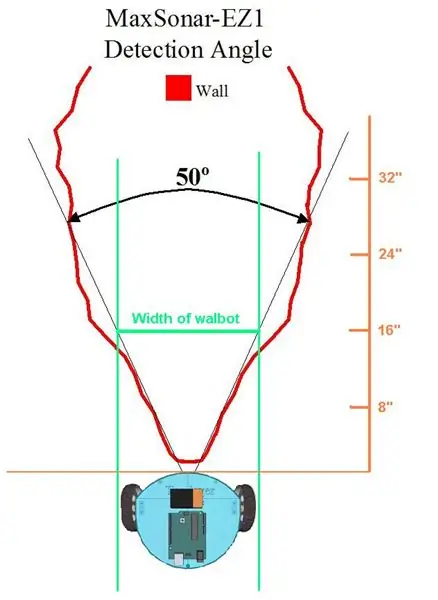
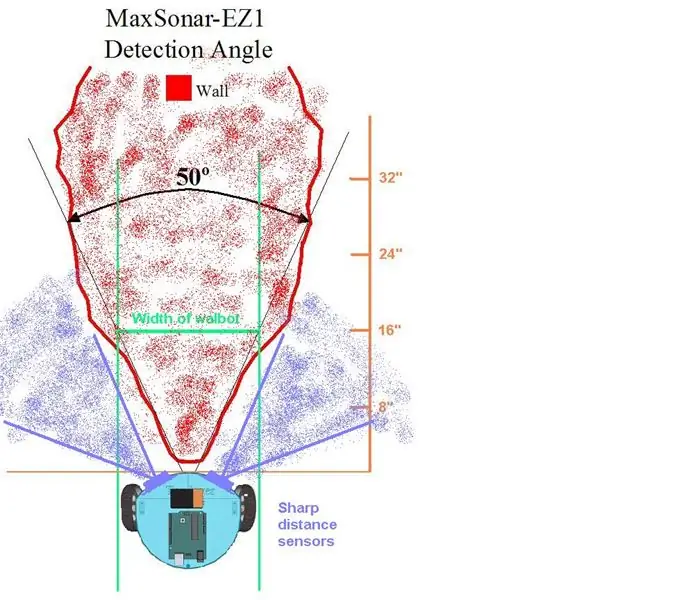

Así que ahora tienes un robot en funcionamiento … pero solo puede girar a la derecha y todavía tiene muchas posibilidades de chocar contra cosas. ¿Cómo arreglamos esto? Utilizando dos sensores laterales. Dado que obtener dos sensores ultrasónicos más sería muy costoso, y sin mencionar una exageración, utilizaremos dos sensores de medición de distancia Sharp GP2Y0A21YK. Estos son de gran angular por lo que nos dará un campo de visión más amplio. Cuando usábamos solo el sensor ultrasónico, el umbral era de 16 pulgadas, esto es mucho espacio, pero era necesario. Como puede ver en la imagen de abajo, el sonar detectará un área del ancho de Walbot cuando esté a unas 16 pulgadas de distancia. Pero si Walbot estaba en una esquina (con la pared a la derecha), detectaría la pared de adelante, pero luego giraría hacia la pared de la derecha y se atascaría. Sin embargo, si tenemos dos sensores de distancia infrarrojos a ambos lados de la sonda, podemos eliminar virtualmente los puntos ciegos de la sonda. Así que ahora, cuando Walbot entra en una esquina, puede decidir: 1. Si hay un obstáculo adelante ya la derecha, gire a la izquierda. 2. Si hay un obstáculo adelante ya la izquierda, girar a la derecha. 3. Si hay un obstáculo adelante, girar a la derecha y a la izquierda. También hay algo que aún no hemos mencionado, y son las debilidades de cada sensor. Sonar usa el sonido para calcular lo que está por delante, pero ¿qué pasa si apunta a algo que no refleja bien el sonido, como una almohada? El infrarrojo usa luz (no podemos verlo) para ver si hay algo frente a él, pero ¿qué pasa si apunta a algo pintado de negro plano? (El tono negro es la ausencia de luz, teóricamente no refleja la luz). Juntos, estos dos sensores pueden abordar las debilidades del otro, por lo que la única forma en que Walbot podría perder algo frente a él, sería si fuera un negro que absorbe el sonido. material. Puede ver cómo estas dos pequeñas adiciones pueden ayudar enormemente a Walbot. Ahora agreguemos estos sensores a Walbot. Paso 1. ¡Obtenga los sensores! Pongo el enlace para conseguirlos encima de este. También le sugiero que obtenga el cable JST de 3 pines para sensores Sharp porque son bastante difíciles de encontrar en otros lugares. Ahora salte una semana antes cuando el tipo de UPS los entregue y pongámonos manos a la obra. Primero necesitas una forma de montarlos. Necesitarás hacer un soporte de montaje para ellos, hice el mío con una tira de aluminio, pero realmente no importa. Puede intentar copiar la forma de mi soporte, cualquier cosa funciona siempre que encaje y lo mantenga en su lugar. Paso 2: coloque el sensor en el soporte. Desatornille los dos tornillos de cabeza 8-32 frontales superiores lo suficiente para que haya espacio entre el separador y la base. Coloque el sensor en su lugar y vuelva a atornillarlo. Paso 3: tire de los cables hasta la parte superior. En el protector de su PCB hay dos conjuntos de 3 orificios en la parte frontal de la placa etiquetados como INFRA1 e INFRA2. Suelde el cable rojo al orificio etiquetado como VCC (el orificio más cercano a la ENTRADA en INFRA), suelde el cable negro al orificio del medio y suelde el cable blanco al último orificio etiquetado como Ana2 o Ana3 (el orificio más cercano al RA en INFRA). También puede optar por utilizar pines de conector polarizados en lugar de soldar los cables directamente a la placa. Paso 4: Descargue este código que incluye funciones adicionales utilizando los sensores infrarrojos de Sharp. Compile y cargue esto en su Walbot, ¡y debería ser más inteligente que nunca! Nota: No he tenido mucho tiempo para probar el nuevo código, así que si alguien encuentra algo malo en él o ve una manera de mejorarlo, simplemente deje un comentario.
Recomendado:
OAREE - Impreso en 3D - Robot para evitar obstáculos para la educación en ingeniería (OAREE) con Arduino: 5 pasos (con imágenes)

OAREE - Impreso en 3D - Robot para evitar obstáculos para la educación en ingeniería (OAREE) Con Arduino: Diseño OAREE (Robot para evitar obstáculos para la educación en ingeniería): El objetivo de este instructivo era diseñar un robot OAR (Robot para evitar obstáculos) que fuera simple / compacto, Imprimible en 3D, fácil de montar, utiliza servos de rotación continua para movem
"GRECO" - Robot para evitar objetos Arduino para principiantes: 6 pasos (con imágenes)

"GRECO" - Robot para evitar objetos Arduino para principiantes: Bueno, si eres un principiante, ¡aquí encontrarás la forma más fácil de construir tu propio robot evitando objetos! Usaremos un mini chasis de robot redondo con dos motores de corriente continua para construirlo más fácilmente. . Por una vez más optamos por utilizar la famosa placa Arduino UNO. Nuestro
Robot ultrasónico para evitar paredes: 11 pasos
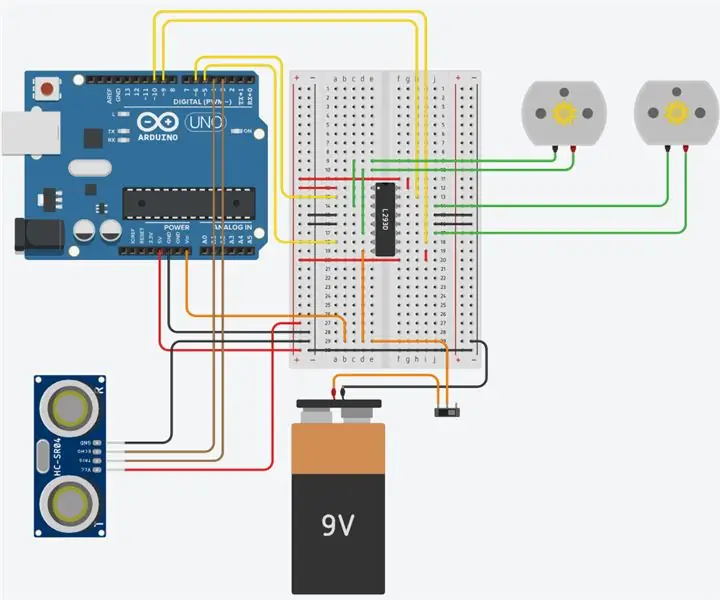
Robot ultrasónico para evitar paredes: este es un tutorial sobre cómo hacer un robot básico para evitar paredes. Este proyecto requerirá algunos componentes y un poco de dedicación y tiempo. Sería útil si tienes un poco de conocimiento en electrónica, pero si eres un principiante, ahora
Montar a través de las paredes: Interfaz de bicicleta estática de Google Street View: 12 pasos (con imágenes)

Montar a través de paredes: Google Street View Interfaz de bicicleta estática: Montar a través de paredes: La interfaz de bicicleta estática de Google Street View le permite recorrer Google Street View desde la comodidad de su sala de estar. Usando algunos dispositivos electrónicos simples, un Arduino, una bicicleta estática, una computadora y un proyector o TV
Insonorizar las paredes de su garaje (usando el método My Cleat): 9 pasos (con imágenes)

Insonorizar las paredes de su garaje (usando mi método de tacos): En este Instructable, demostraré cómo insonorizar una pared usando un método que desarrollé para mi estudio de grabación doméstico. Es similar al método de canal flexible, pero tiene las ventajas de ser 1. mucho más barato, 2. mucho más resistente, 3. permite t
